Najbolji besplatni alati za nadzor mreže za Windows 11/10
Upravljanje mrežom može biti težak zadatak bez odgovarajućih informacija o tome što se događa na vašoj mreži. Postoje neki besplatni alati za praćenje(Network Monitoring Tools) mreže koji administratorima mreže omogućuju provjeru različitih informacija o svojim mrežama. Navodimo najbolje besplatne alate za praćenje mreže za Windows sustave, na temelju njihove popularnosti.
Besplatni alati za nadzor mreže(Network Monitoring Tools) za Windows 11/10
1] WireShark
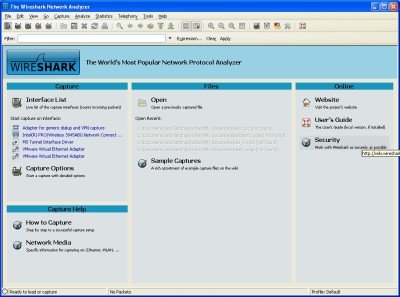
WireShark je, bez sumnje, među najboljim alatima za praćenje mreže koji su dostupni kao plaćeni ili besplatni. WireShark je besplatan i omogućuje vam da analizirate komunikaciju vaše mreže u onoliko detalja koliko želite. Možete provjeriti otvorene veze, kliknuti na vezu da vidite o čemu se radi, provjeriti dodatne pojedinosti kao što je HTTP , a ako je HTTP , koji su podaci koji se šalju na računala na mreži.
Nudi vam nekoliko filtera da vidite upravo ono što želite. Ako pogledate sve podatke, mogli biste se zbuniti. Možete koristiti jedan od mnogih dostupnih filtara za filtriranje podataka koje trenutno ne želite. Značajka automatskog dovršavanja okvira za filtriranje omogućuje vam da znate koji su sve filtri dostupni. Na primjer, upišete A, a on prikazuje filtre koji počinju slovom A.
Budući da je besplatan i nudi vrlo detaljne podatke o vašoj mreži, većina administratora koristi WireShark za svoje potrebe analize mreže.
2] Microsoftov analizator poruka
Microsoft Message Analyzer nasljednik je Microsoft Network Monitora(Microsoft Network Monitor) . Korisno je za hvatanje, prikazivanje i analizu prometa poruka protokola i drugih poruka sustava. To nije samo učinkovit alat za rješavanje problema s mrežom, već i za testiranje i provjeru implementacije protokola.
3] Capsa besplatno
Capsa Free je ponuda tvrtke Colasoft . Omogućuje vam praćenje preko 300 različitih protokola. Možete prilagoditi dostupne opcije za bolju analizu. Capsa Free omogućuje prilagodljiva izvješća na temelju različitih stvari koje pratite pomoću alata.
Možete postaviti alarme za različite uvjete i prilagoditi ih svojim potrebama. Posebna značajka uključuje precizno praćenje Yahoo Messengera i automatsko spremanje e-pošte. (Yahoo Messenger)Sučelje je čisto i samo po sebi razumljivo. Dokumentaciju je također lako razumjeti samo u slučaju da želite učiniti više s alatom za analizu mreže.
4] NAST
NAST je još jedan alat za praćenje mreže popularan među administratorima. Razlikuje se od ostalih u smislu da nudi podatke bez GUI-ja(GUI-less) . Nije da je podatke teško protumačiti bez grafičkog korisničkog sučelja jer mrežni administratori imaju dovoljno formatiranja da prepoznaju brojeve prikazane na zaslonu. Omogućuje vam da izgradite LAN hostove(LAN Hosts) , provjerite različite TCP tokove podataka, da saznate čvorove u mreži, portove za skeniranje i slične značajke koje će vam trebati za ispravnu analizu vaše mreže.
5] ZenMap
Zenmap je GUI alat za praćenje umrežavanja putem grafičkog korisničkog sučelja(Graphical User Interface) nije baš atraktivan. Jednostavno je, a opcije su jasne. Glavne funkcije Zenmapa(Zenmap) uključuju dodirivanje različitih čvorova, praćenje protoka podataka kroz čvorove, provjeru OS-a, otkrivanje verzije i podršku za IPv6 . Ovo ne pruža sve podatke kao što to čini WireShark , ali je dovoljno za nadgledanje mreža za administratore koji su spremni kontrolirati loše pakete i uljeze na mrežu.
6] Zenosova jezgra
Besplatni softver, Zenoss Core je još jedan od najboljih alata za praćenje mreže dostupnih na tržištu. To je integrirana platforma za upravljanje mrežom i sustavima koja vam pokazuje podatke i metriku o tome što je sve povezano s vašom mrežom; provjerava dostupnost, performanse i konfiguraciju različitih uređaja na mreži. Zenoss Core također nudi praćenje različitih protokola, ali ne uključuje filtere. No budući da možete provjeravati podatke na temelju uređaja spojenih na mrežu, to bi trebalo biti dovoljno. Softver također ima za cilj uhvatiti metriku podataka koja se odnosi na infrastrukturu oblaka kao što je VMware ESX .
Savjet(Tip) : NetTraffic je monitor mrežnog prometa u stvarnom vremenu(NetTraffic is a real-time Network traffic monitor) .
7 ] Glasswire alat za praćenje mreže(] Glasswire Network Monitoring Tool) i vatrozid(Firewall)
Glasswire je jednostavan alat za praćenje mreže s ugrađenim vatrozidom za dopuštanje/uskraćivanje pristupa Internetu aplikacijama.(Internet)
8] Moo0 Connection Watcher
Moo0 Connection Watcher pokazuje vam brojne procese kako i kada se pokušavaju spojiti na Internet za primanje podataka ili za slanje ili oboje. U svakom slučaju, bit će naveden kao redak s brojnim stupcima koji daju dodatne informacije o procesima.
Ovo su moji odabiri za najbolje besplatne alate za praćenje mreže ili mrežne analizatore. Svatko ima svog favorita. Molimo(Please) podijelite svoje s nama putem odjeljka za komentare u nastavku.
Pročitajte sljedeće(Read next) : Besplatni alati za praćenje mrežnog i internetskog prometa(Free Network & Internet Traffic Monitor Tools) .
Neki od vas možda žele pogledati i ove alate:(Some of you might want to take a look at these tools too:)
- Besplatni softver za praćenje performansi sustava i resursa(Free software to monitor System Performance & Resources)
- Besplatni alati za praćenje propusnosti(Free Bandwidth Monitoring Tools) .
Related posts
Najbolji besplatni alati za praćenje propusnosti za Windows 11/10
Najbolji besplatni alati za WiFi mrežni skener za Windows 11/10
Rapid Environment Editor: Uređivač varijabli okruženja za Windows 11/10
Besplatni alati za promjenu MAC adrese za Windows 11/10
Besplatni alati za njuškanje paketa za računalo sa sustavom Windows 11/10
Windows ne može dobiti mrežne postavke s usmjerivača u sustavu Windows 11/10
Besplatni alati za praćenje mrežnog i internetskog prometa za Windows 11/10
Nedostaje opcija promjene mreže iz javne u privatnu u sustavu Windows 11/10
Kako omogućiti Wake-on-LAN u sustavu Windows 11/10
Kako izbrisati Thumbs.db datoteke u mrežnoj mapi u sustavu Windows 11/10
Kako upravljati ograničenjem upotrebe podataka u sustavu Windows 11/10
Kako promijeniti status mreže iz javnog u privatni u sustavu Windows 11/10
Kako postaviti statičku IP adresu u sustavu Windows 11/10
Popravak: Crveni križ X na WiFi-u ili mrežna ikona u sustavu Windows 11/10
Omogućite ili onemogućite Network Discovery ili Sharing u sustavu Windows 11/10
Kako mapirati mrežni pogon ili dodati FTP pogon u sustavu Windows 11/10
Ping prijenos nije uspio Opća pogreška kvara u sustavu Windows 11/10
Nije moguće mapirati mrežni pogon u sustavu Windows 11/10
6 najboljih aplikacija za provjeru temperature procesora u sustavu Windows 11/10
Omogućite ili onemogućite LMHOSTS Lookup u sustavu Windows 11/10
